- Autor Jason Gerald [email protected].
- Public 2024-01-19 22:12.
- Última modificación 2025-01-23 12:16.
Este wikiHow te enseñará cómo cambiar el tema en Twitter. Si bien las opciones de personalización del tema de Twitter son limitadas, aún puede cambiar el color del tema a cualquier color en el espectro de colores HTML. Solo puede cambiar el tema a través del sitio web de Twitter.
Paso
Parte 1 de 2: Encontrar colores
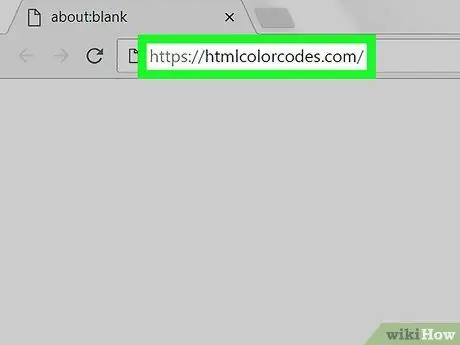
Paso 1. Abra el sitio web de códigos de color HTML
Visite https://htmlcolorcodes.com/ a través del navegador web de su computadora. Este sitio le permite obtener códigos de color que puede ingresar en Twitter para usar como colores de tema.
Si solo desea elegir colores que ya están disponibles (ajustes preestablecidos) en Twitter, continúe con el siguiente método
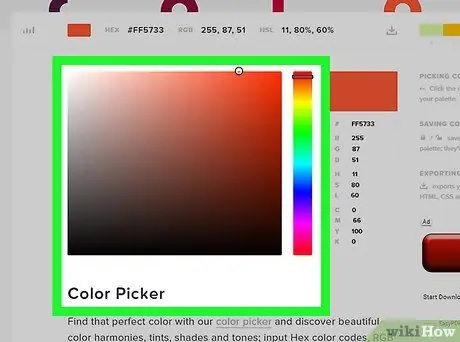
Paso 2. Deslice la página hasta que llegue al selector de color
Esta ventana de recogida de color es un cuadrado con degradados de varios colores y se muestra en el centro de la página.
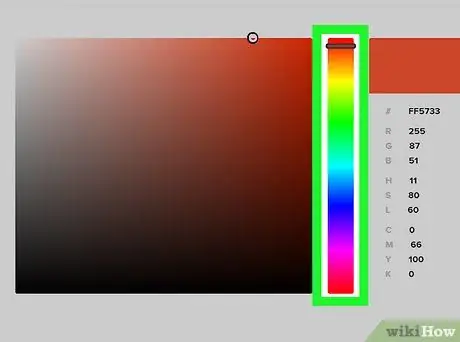
Paso 3. Elija el color principal
Haga clic y arrastre la barra de color vertical hacia arriba o hacia abajo para seleccionar el color primario que desea usar en Twitter.
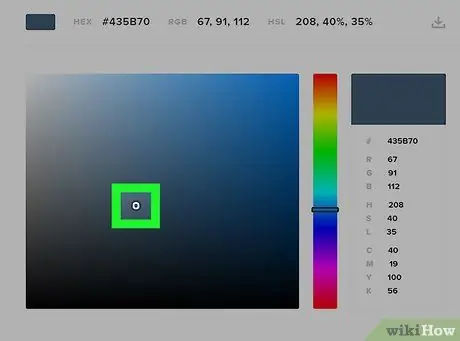
Paso 4. Alinear los colores
Haga clic y arrastre el círculo en el centro de la ventana del selector de color hasta que vea el color que desea usar en el rectángulo de color a la derecha de la barra de color vertical. Este color se utilizará más adelante en el tema.
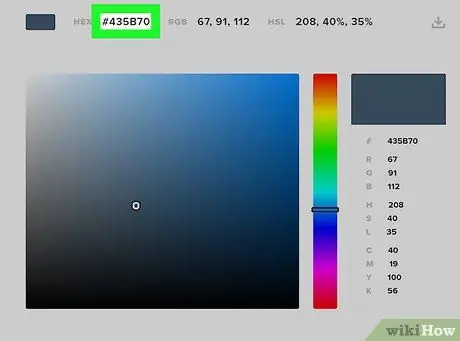
Paso 5. Revise el código de color
Junto al encabezado "#" debajo del rectángulo de color, verá un número de seis caracteres. Este código lo debe ingresar en Twitter.
Parte 2 de 2: Cambiar el tema
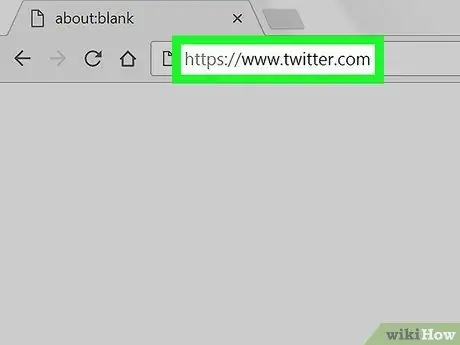
Paso 1. Abra Twitter
Visite https://www.twitter.com/ a través del navegador web de su computadora. La página principal de Twitter se abrirá si ha iniciado sesión en su cuenta.
De lo contrario, ingrese su dirección de correo electrónico de Twitter (o nombre de usuario) y contraseña antes de continuar
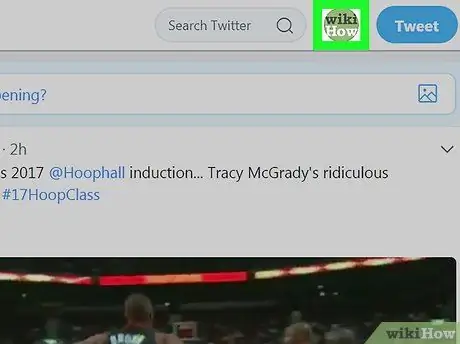
Paso 2. Haga clic en el icono de perfil
Es un ícono de círculo en la esquina superior derecha de la página. Después de eso, aparecerá un menú desplegable.
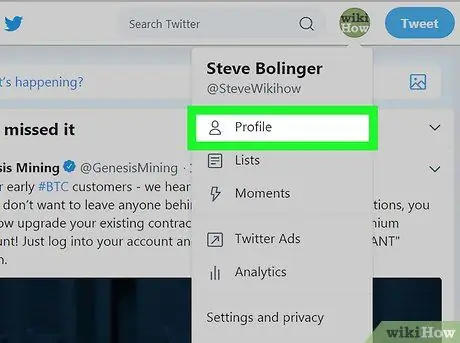
Paso 3. Haga clic en Perfil
Esta opción está en el menú desplegable. Después de eso, serás llevado a la página de perfil.
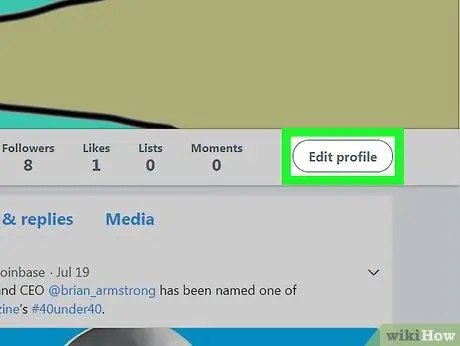
Paso 4. Haga clic en Editar perfil
Está en la esquina inferior derecha de la foto de portada de tu página de perfil.
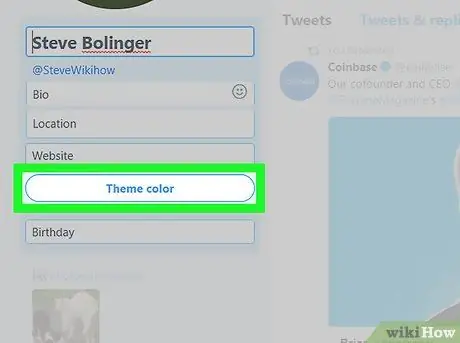
Paso 5. Desplácese hacia abajo y haga clic en Color del tema
Esta opción está en el lado izquierdo de la página. Se mostrará un segmento con varios cuadrados de colores.

Paso 6. Haga clic en
Está en la esquina inferior derecha del segmento de tablero de ajedrez de colores. El campo de texto se mostrará después de eso.
Si solo desea utilizar las opciones de color proporcionadas, haga clic en el color deseado y omita el siguiente paso

Paso 7. Ingrese el código de color
Escriba el código de color en el campo de texto. La caja con el símbolo + ”En él cambiará de color al color que elija.
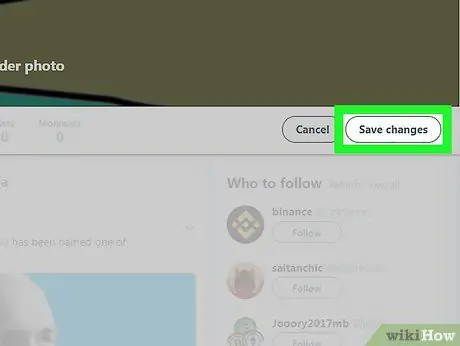
Paso 8. Desplácese por la pantalla y haga clic en Guardar cambios
Está en la esquina superior derecha de la página. Después de eso, el tema se aplicará al perfil de Twitter.






